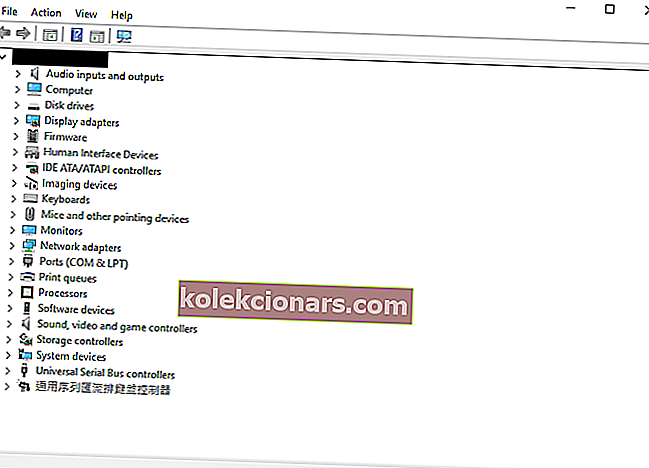Οι παίκτες μπορούν να χρησιμοποιήσουν τους ελεγκτές Xbox One για να εμπλουτίσουν την εμπειρία παιχνιδιού τους στους υπολογιστές τους. Η χρήση ενός ελεγκτή κονσόλας για παιχνίδια PC είναι ένας πολύ καλός τρόπος για να κάνετε το παιχνίδι σας πιο ενδιαφέρον και συναρπαστικό. Ωστόσο, δεδομένου ότι το Xbox One δεν έχει σχεδιαστεί ειδικά για παιχνίδια στον υπολογιστή, οι χρήστες ενδέχεται να έχουν πρόβλημα να το χρησιμοποιήσουν στο λειτουργικό τους σύστημα Windows. Επομένως, εάν ο ελεγκτής Xbox One δεν λειτουργεί σε υπολογιστή, τότε θα θέλετε να δοκιμάσετε τις παρακάτω διορθώσεις.
Μιλώντας για ελεγκτές Xbox, εάν χρησιμοποιείτε χειριστήριο Xbox 360 και δεν μπορείτε να το χρησιμοποιήσετε, έχουμε επίσης έναν ειδικό οδηγό αντιμετώπισης προβλημάτων για αυτό το πρόβλημα. Ακολουθήστε τα βήματα που αναφέρονται στο αντίστοιχο άρθρο για να επαναφέρετε τον ελεγκτή σας στο προσκήνιο.
Ο ελεγκτής Xbox One δεν θα λειτουργεί σε υπολογιστή
Επιδιόρθωση 1: Βεβαιωθείτε ότι έχετε ρυθμίσει σωστά τον ελεγκτή Xbox One
Για χρήστες Windows, συνήθως το μόνο που χρειάζεται να κάνετε είναι να συνδέσετε τον ελεγκτή Xbox One στον υπολογιστή σας μέσω καλωδίου micro USB. Τόσο τα Windows 7, το πιο δημοφιλές λειτουργικό σύστημα μεταξύ των παικτών, όσο και το λειτουργικό σύστημα Windows 8.1 θα κατεβάσουν αυτόματα τα προγράμματα οδήγησης για τον ελεγκτή. Επίσης, δεν χρειάζεται να ανησυχείτε για την εγκατάσταση των προγραμμάτων οδήγησης, καθώς τα Windows θα το κάνουν επίσης. Ωστόσο, εάν τα Windows δεν εγκαθιστούν αυτόματα τα προγράμματα οδήγησης, τότε θα πρέπει να τα ενημερώσετε χειροκίνητα. Η επόμενη επιδιόρθωση θα σας δείξει πώς να ενημερώσετε προγράμματα οδήγησης για ελεγκτές Xbox One.
Επιδιόρθωση 2: Ενημέρωση προγραμμάτων οδήγησης για τον ελεγκτή Xbox One
Τα προγράμματα οδήγησης που δεν έχουν ενημερωθεί είναι ίσως η πιο κοινή αιτία αυτού του ζητήματος. Ευτυχώς, είναι αρκετά εύκολο να ενημερώσετε τα προγράμματα οδήγησης σας. Εάν δεν είστε απόλυτα σίγουροι για το πώς να ενημερώσετε τα προγράμματα οδήγησης Xbox One για υπολογιστή, δοκιμάστε αυτά τα απλά βήματα:
- Ανοίξτε τη Διαχείριση συσκευών. Μπορείτε πάντα να χρησιμοποιήσετε το Cortana για να το αναζητήσετε στα Windows 10. Ωστόσο, εάν χρησιμοποιείτε άλλη έκδοση των Windows, τότε θα πρέπει να ανοίξετε το παράθυρο διαλόγου Εκτέλεση . Κάντε αυτό πατώντας το πλήκτρο Windows + R ταυτόχρονα στο πληκτρολόγιό σας. Μόλις ανοίξει το πλαίσιο, πληκτρολογήστε ' devmgmt.msc' . Αυτό θα ανοίξει τη Διαχείριση συσκευών, η οποία θα μοιάζει με την παρακάτω εικόνα.
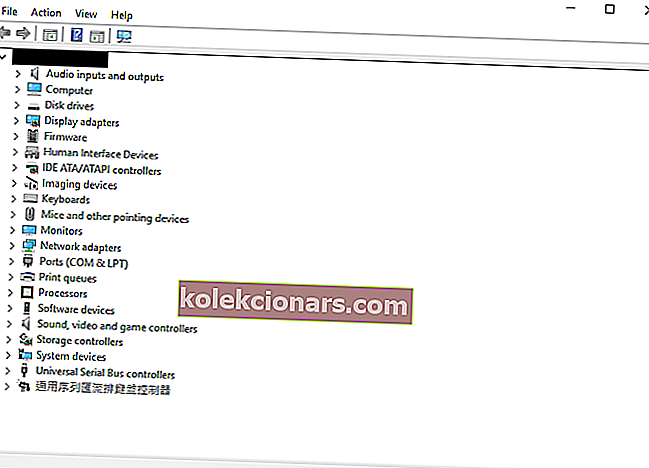
- Στη συνέχεια, θα πρέπει να εντοπίσετε μια ενότητα με την ένδειξη " Microsoft Xbox One Controller" .
- Αναπτύξτε την ενότητα και, στη συνέχεια, κάντε δεξί κλικ στην υποενότητα με την ίδια ετικέτα. Θα εμφανιστεί μια λίστα καθώς κάνετε δεξί κλικ. Κάντε κλικ στο Ενημέρωση λογισμικού προγράμματος οδήγησης.
- Ορίστε την επιλογή που θα ενημερώσει αυτόματα το λογισμικό του προγράμματος οδήγησης.
Φυσικά μπορείτε εναλλακτικά να περιηγηθείτε στον υπολογιστή σας για λογισμικό προγράμματος οδήγησης, εάν γνωρίζετε τι κάνετε. Αυτή η επιλογή μπορεί να διασφαλίσει ότι έχετε τη σωστή ενημέρωση. Ωστόσο, συνήθως η αυτόματη ενημέρωση θα λειτουργεί πολύ καλά.
- Σχετικά άρθρα: Πώς να διορθώσετε τα προβλήματα του PlayStation 3 Controller στον υπολογιστή
Επιδιόρθωση 3: Αλλαγή ελαττωματικού υλικού
Αυτό μπορεί να μοιάζει με μη εγκεφαλικό, αλλά είναι εκπληκτικό πόσοι χρήστες ξεχνούν ότι το υλικό τους θα μπορούσε να προκαλεί προβλήματα συνδεσιμότητας. Εάν δεν είστε βέβαιοι εάν το καλώδιο ή ο ελεγκτής σας λειτουργεί ή όχι, μπορείτε να το φέρετε σε κατάστημα υπολογιστή για να το δοκιμάσετε. Επίσης, δοκιμάστε να αποσυνδέσετε και να το συνδέσετε ξανά. Θα εκπλαγείτε πόσες φορές μπορεί να λειτουργήσει.
Εάν χρησιμοποιείτε ασύρματα χειριστήρια τότε θα θελήσετε να ελέγξετε εάν οι μπαταρίες χρειάζονται αλλαγή ή επαναφόρτιση. Επίσης, αν μπορείτε, δοκιμάστε να χρησιμοποιήσετε διαφορετικό χειριστήριο Xbox One. Αυτό μπορεί να σας βοηθήσει να προσδιορίσετε εάν το πρόβλημα έχει να κάνει με τον ελεγκτή σας.
Επιδιόρθωση 4: Χρήση της δυνατότητας αντιμετώπισης προβλημάτων
Τα Windows διαθέτουν μια δυνατότητα αντιμετώπισης προβλημάτων που μπορεί να σας βοηθήσει να επιλύσετε το πρόβλημα. Δείτε πώς μπορείτε να αντιμετωπίσετε προβλήματα που σχετίζονται με τους ελεγκτές Xbox One χρησιμοποιώντας αυτήν τη δυνατότητα:
- Μεταβείτε στο μενού των Windows πατώντας το πλήκτρο μενού ή κάνοντας κλικ στο εικονίδιο των Windows στη γραμμή εργασιών.
- Θα εμφανιστεί ένα παράθυρο με μια μεγάλη λίστα με περιοχές όπου μπορείτε να αντιμετωπίσετε προβλήματα.
- Εντοπίστε την ενότητα που ονομάζεται «Υλικό και συσκευές».
- Κάντε κλικ στο « Εκτέλεση της αντιμετώπισης προβλημάτων » κάτω από αυτήν την ενότητα. Στη συνέχεια, τα Windows θα σαρώσουν αυτόματα το υλικό σας για τυχόν δυσλειτουργίες και σφάλματα.

Επιδιόρθωση 5: Επανεγκατάσταση κατά την απενεργοποίηση προγραμμάτων προστασίας από ιούς
Όταν οι χρήστες εγκαθιστούν τα προγράμματα οδήγησης των ελεγκτών Xbox One στους υπολογιστές τους, μερικές φορές οι εφαρμογές τείχους προστασίας και προστασίας από ιούς σε αυτόν τον υπολογιστή μπορούν να αποτρέψουν την σωστή εγκατάσταση των προγραμμάτων οδήγησης. Επιπλέον, παρόλο που το Xbox One προέρχεται από τη Microsoft, το τείχος προστασίας των Windows ενδέχεται να μην αναγνωρίζει τη συσκευή ως αξιόπιστη. Η παρακάτω διόρθωση προορίζεται για την επίλυση προβλημάτων που σχετίζονται με εφαρμογές προστασίας από ιούς. Εδώ είναι τα βήματα:
- Απενεργοποιήστε τόσο το Τείχος προστασίας των Windows όσο και τυχόν προγράμματα προστασίας από ιούς που ενδέχεται να έχετε.
- Διαγράψτε τα προγράμματα οδήγησης σας.
- Επανεκκινήστε τον υπολογιστή σας.
- Εγκαταστήστε ξανά τα προγράμματα οδήγησης.
- Ενεργοποιήστε ξανά τα προγράμματα προστασίας από ιούς.
συμπέρασμα
Θα μπορούσαν να υπάρχουν πολλοί λόγοι για τους οποίους ο ελεγκτής Xbox One δεν λειτουργεί σε υπολογιστή. Έτσι, φυσικά θα υπάρχουν περισσότεροι από ένας τρόποι για να διορθώσετε αυτό το ζήτημα. Πείτε μας ποια λύση λειτούργησε για εσάς.
Σχετικά Άρθρα:
- Επιδιόρθωση: Το Xbox one S συνεχίζει να αποσυνδέεται από το Διαδίκτυο χωρίς λόγο
- Προπαραγγείλετε το Xbox One X τώρα προτού εξαντληθεί ξανά
- Χρήστες των Windows 10: Η επανεκκίνηση του Microsoft Store θα περιλαμβάνει υλικό για αγορά